Noise Gate プラグインのインストール方法 ?
Audacity にはノイズゲートが組み込まれていません。したがって、ダウンロードしてインストールする必要があります。
<オール>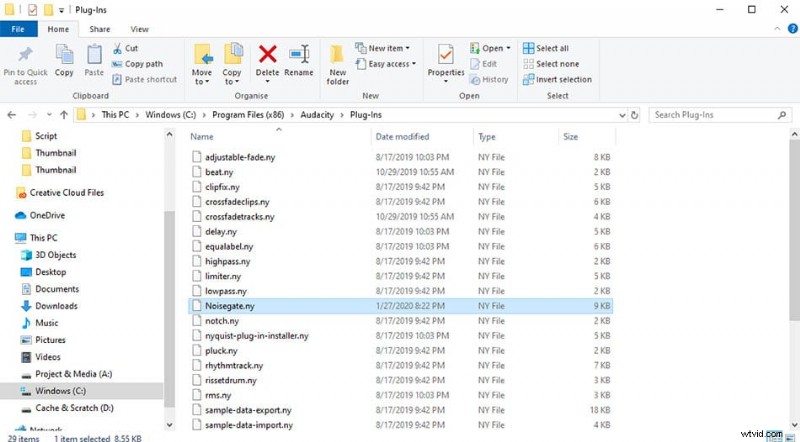
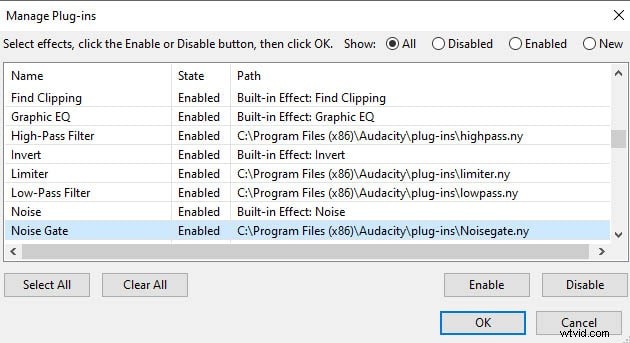
これでノイズ ゲート プラグインがインストールされ、Effect から使用できるようになりました メニュー。
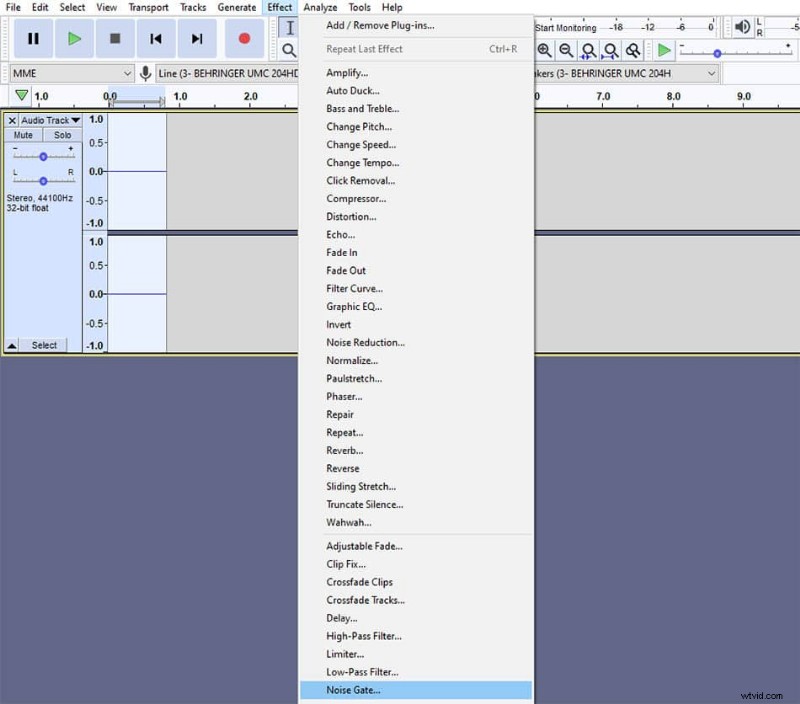
Audacity の Noise Gate の使い方
ノイズ ゲートは、オーディオが削減されるしきい値を設定することで機能します。入力オーディオがスレッショルド レベルを下回ると、ノイズ ゲートが閉じて、レベル リダクションで入力した量だけオーディオ ボリュームが減少します。入力オーディオがスレッショルド レベルを超えると、ノイズ ゲートが開き、オーディオに影響を与えません。このツールは、Audacity のバックグラウンド ノイズをすばやく除去するために使用されます。
私は通常、Audacity のノイズ ゲートでこれらの設定を使用します。
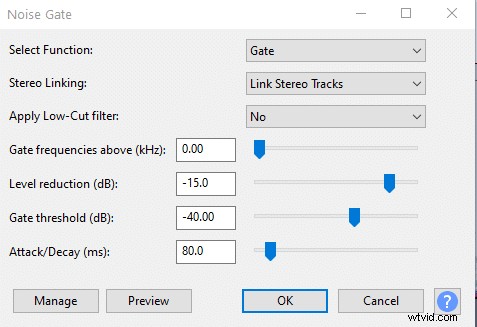
Audacity のノイズ ゲートには 3 つの主な設定があります。
- レベル低下 – 音量を下げる重要性を決定します。値が小さいほど、音量が大幅に下がります。通常、より自然なサウンドを得るために部屋のトーンをいくらか残します。そのため、比較的静かな環境では、-10dB から -20dB のレベル削減が最適です。 .
- ゲートのしきい値 – オーディオが削減されるオーディオ レベルのしきい値を決定します。 最適なゲートしきい値は、ノイズ フロア レベルより 3 ~ 5 dB 上です .
- 攻撃/崩壊 –
- 攻撃 ノイズゲートが徐々に開いてオーディオが通過する時間を決定するフェードイン効果です。値が大きいほどフェードインが長くなります。攻撃値を高くすると、文章の先頭が切れる場合があります。
- 崩壊 (別名リリース) はフェードアウト効果で、ノイズ ゲートが徐々に閉じるのにかかる時間を決定します。値が高いほど、しきい値レベルを下回った後に許可されるバックグラウンド ノイズが多くなります。ディケイの設定が低すぎると、センテンスの最後で突然カットされ、オーディオ サウンドが途切れ途切れになる可能性があります。
- 通常、ノイズ ゲートではアタックとディケイで異なる設定を使用しますが、Audacity では 1 つのパラメーターとして設定されているため、妥協する必要があります。私の経験では、Attack/Decay を約 80ms に設定するのが最適です。 、下に行くと、文の終わりが切り取られ始めます。文末がぎくしゃくしている場合は、値を大きくしてみてください。
Audacity でノイズ フロアを測定する方法
部屋のトーンを測定して、ノイズ ゲートに最適なゲートしきい値を設定する必要があります。ノイズフロアを測定するには、数秒間静かにして環境を記録する必要があります。録音後、録音を再生し、Audacity の上部にある再生レベルを確認します。
プレイバック レベルの青い線は、ノイズ フロア レベルを示します。最適なゲートしきい値は、ノイズ フロアより数 dB 上です。

